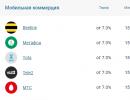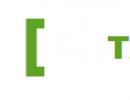Darmowy konwerter PDF - jak przekonwertować dokument do formatu pdf. Darmowy konwerter PDF Skanuj do pdf windows 7
Czasami użytkownicy skanerów mają pytanie, jak edytować zeskanowany dokument i przekonwertować jego format na PDF. Jeden z najbardziej proste sposoby Rozwiązaniem tego problemu jest zeskanowanie obrazu i natychmiastowe zapisanie go jako pdf. Aby to zrobić, użyj oprogramowania Acrobat DC, które możesz pobrać z oficjalnej strony internetowej programisty lub z dowolnego wiarygodnego zasobu internetowego. Faktem jest, że to oprogramowanie działa Systemy Windows a system Mac OS obsługuje sterowniki niektórych skanerów.
Aby zapisać plik jako plik PDF natychmiast po jego zeskanowaniu, musisz użyć funkcji o nazwie „Automatyczne wykrywanie modelu kolorów”. A tym samym oprogramowanie automatycznie określi typ zawartości twojego dokumentu. Ponadto to oprogramowanie oferuje kilka innych ustawień wstępnych.
Aby wybrać wybrane przez siebie parametry, powinieneś skorzystać z tzw. opcji. "Skanowanie niestandardowe". Należy jednak pamiętać, że takie ustawienie wstępne procesu skanowania jest dostępne tylko dla tych sterowników skanera, które obsługują tryb ukrytego interfejsu. W systemie Mac OS ta funkcja w ogóle nie jest dostępna. A teraz bardziej szczegółowo o tym, jak zeskanować dokument do formatu PDF za pomocą programu Acrobat:
- Uruchom program iw jego głównym oknie przejdź do menu „Narzędzia”.
- Kliknij element, który implikuje utworzenie pliku PDF, po czym otworzy się nowe okno.
- Z listy po lewej wybierz element o nazwie „Skaner”, a następnie wybierz określony typ urządzenia i wybierz tryb skanowania, na przykład „Automatyczne wykrywanie kolorów”.
- Aby wyświetlić wszystkie ustawienia, kliknij ikonę koła zębatego po prawej stronie.
- Po ustawieniu wszystkich niezbędnych parametrów i zapisaniu zmian kliknij „Skanuj”. Na koniec będziesz musiał zapisać wynik tego procesu.
Należy dodać, jeśli wynik nie jest zbyt satysfakcjonujący, możesz go łatwo poprawić lub zoptymalizować. W tym celu należy otworzyć nowo utworzony plik PDF z zeskanowanego tekstu/zdjęcia i wybrać w menu „Narzędzia” pozycję, która implikuje poprawę jakości skanowania. Tam wystarczy przejść do „Popraw jakość” => „Zeskanowany dokument” i kliknąć ikonę ustawień. Wprowadź żądane wartości i zapisz zmiany.
Konwersja zeskanowanego dokumentu do formatu PDF
Jeśli początkowo zapisałeś zeskanowany dokument w formacie innym niż PDF, na przykład JPEG lub TIFF, ale jednocześnie musiałeś go przekonwertować, to jedną z najłatwiejszych i najtańszych opcji jest skorzystanie ze specjalnych usług online. Ponadto prawie wszystkie działają całkowicie bezpłatnie.
Ale bardzo trudno jest wybrać najlepszą opcję dla takiej usługi, ponieważ. jest ich naprawdę dużo. Ogólnie rzecz biorąc, ten zasób internetowy może być doskonałym wyborem: smallpdf.com. Wystarczy kliknąć przycisk „Wybierz plik”, a następnie zaznaczyć żądany dokument lub wysłać go do serwisu metodą przeciągania i upuszczania. W razie potrzeby możesz od razu wgrać dużą ilość zeskanowanych dokumentów – w tym celu obok wgranego już pliku znajduje się przycisk w postaci znaku plus.
Po wykonaniu wszystkich czynności związanych z przesyłaniem skanów, kliknij „Utwórz PDF teraz !!!”. Następnie zostaniesz przekierowany na nową stronę, na której musisz zapisać plik, klikając żółty przycisk o tej samej nazwie. Warto dodać, że ta usługa online zapewnia również możliwość łączenia, dzielenia, a nawet kompresji dokumentów PDF.
Korzystanie ze specjalnych programów
Możesz również rozwiązać problem konwersji zeskanowanego dokumentu do formatu PDF za pomocą specjalnych programów i narzędzi. Świetną opcją jest „CutePDF”, który jest rodzajem cyfrowej drukarki, która jest w stanie przekonwertować wybrany tekst/obraz na plik PDF za naciśnięciem przycisku drukowania. Takie narzędzie jest prawdziwym zbawieniem, jeśli twój skaner może zapisywać skany tylko w formacie JPG.
- Aby ta cyfrowa drukarka mogła konwertować pliki, należy pobrać do niej specjalny dodatek - „Ghostscript”. Zwykle jest dostępny do pobrania na tej samej stronie, co sam program CutePDF.
- Po zainstalowaniu i uruchomieniu drukarki cyfrowej należy zainstalować ją jako urządzenie systemowe, postępując zgodnie ze wszystkimi monitami i zaleceniami.
- Otwórz dowolny zeskanowany obraz lub tekst do przekonwertowania na PDF. W tym celu użyj dowolnego programu obsługującego wysyłanie dokumentu do druku.
- Znajdź element „Drukuj” (Drukuj) po wcześniejszym otwarciu karty „Plik” lub użyj skrótu klawiaturowego Ctrl + P.
- Wybierz urządzenie wirtualne CutePDF z listy dostępnych drukarek za pomocą menu rozwijanego.
- Wydaj polecenie drukowania, a następnie wybierz folder, w którym chcesz zapisać zeskanowany plik po jego konwersji. Po kliknięciu przycisku Zapisz Twój dokument PDF będzie gotowy.
W pracy często muszę wysyłać dokumenty e-mailem. A najczęściej te dokumenty są skanowane i przesyłane w formacie pdf ze wszystkimi podpisami i pieczęciami. Takie dokumenty nie podlegają edycji, ważą mniej i można je przeglądać na dowolnym komputerze lub smartfonie instalując darmowy program. Adobe Reader lub bezpośrednio w wiadomości e-mail, bez instalowania programów innych firm. A do tworzenia takich plików dobrze nadaje się darmowy konwerter PDF, który jest dostępny online.
Format pdf zyskał dużą popularność nie tylko w pracy biurowej, ale jest również szeroko stosowany w Internecie do dystrybucji e-booków, broszur, podręczników i tak dalej.
Powstaje pytanie: „Jak zdobyć plik w formacie pdf?”. Najpopularniejszym sposobem jest skanowanie dokumentów i zapisywanie ich w formacie pdf. Istnieje również oprogramowanie, które pozwala konwertuj pliki do pdf. Jest to przydatne, gdy masz dokument wielostronicowy. Tylko tutaj programy, które dobrze sobie radzą z zadaniem, są warte swojej ceny. I nie zawsze opłaca się kupować program, jeśli tworzenie dokumentu pdf nie jest ciągłym zadaniem.
Dlatego serwis internetowy będzie niezbędnym narzędziem w każdej sytuacji. Darmowy konwerter pdf dostępne z dowolnego komputera z dostępem do Internetu. Dzięki tej usłudze możesz obracać swoje dokumenty (formaty .doc, .docx, .xls, .xlsx, .rtf, .odt, .ods) w gotowy plik pdf.
Wraz z pojawieniem się takiego narzędzia skanery zaczęły być znacznie rzadziej używane w biurach. Ponadto, w przeciwieństwie do zeskanowanych dokumentów, przekonwertowane nie mają rozmytych czcionek, pasków i tak dalej. pdf jest czysty i schludny.
Jak przekonwertować dokument na pdf
Krok 1.
Przechodząc do strony głównej serwisu, musisz wybrać dokument, który chcesz przekonwertować (przekształcić). Najedź na pole "Wybierz plik" i kliknij na niego.
Krok 2
Otworzy się standardowe okno Eksploratora, w którym należy wybrać żądany plik.

Krok 3
naciśnij przycisk "Konwertować" i poczekaj na zakończenie procesu.

Krok 4
Po zakończeniu procesu konwersji musisz zapisać wynikowy dokument. Aby to zrobić, po prostu naciśnij przycisk "OK".

Wynik.
W rezultacie masz dwa dokumenty, jeden napisany w MS Word, drugi jego odpowiednik w formacie pdf. A przy okazji zwróć uwagę na rozmiar tych dwóch dokumentów. Dokument PDF zajmuje mniej miejsca na Twoim .

Wniosek
Dzięki temu darmowemu konwerterowi PDF możesz szybko przekonwertować dowolny dokument lub arkusz kalkulacyjny na plik PDF i wyślij e-mailem lub zrzuć na dysk zewnętrzny. Cały proces zajmuje kilka sekund.
A niektóre pomysłowe prace już dawno zapomniały o podpisach i skanowaniu dokumentów. Raz zeskanowaliśmy wszystkie niezbędne podpisy, wstawiliśmy je do dokumentów i przekonwertowaliśmy w serwisie. Wynikiem jest podpisany dokument w formacie pdf, bez skanowania i marnowania czasu.
Jestem pewien, że ta usługa również znajdzie zastosowanie.
PDF to jeden z najwygodniejszych formatów przeglądania i wymiany dokumentów elektronicznych, zwłaszcza jeśli chodzi o produkty poligraficzne. Niektóre urządzenia domyślnie obsługują to rozszerzenie, ale nie wszystkie skanery umożliwiają zapisywanie plików w FPD. Na podstawie obecności lub braku tej funkcji użytkownik musi wybrać odpowiednią metodę skanowania.
Cechy szczególne skanera
Ta metoda jest odpowiednia tylko dla urządzeń z wbudowaną opcją skanowania PDF. Właściciele skanerów, które nie mają tej opcji, powinni przejść do jednej z poniższych metod.
Instrukcje na przykładzie firmy Epson:
- Konieczne jest umieszczenie papierowego dokumentu w urządzeniu i naciśnięcie przycisku „PDF” znajdującego się na jego korpusie.
- Na ekranie komputera pojawi się okno aplikacji pomocniczej, w którym można ustawić ustawienia skanowania (rozmiar strony, marginesy, miejsce zapisywania plików itp.) klikając "Ustawienia".
- Aby zeskanować jeden lub więcej plików w formacie PDF, należy nacisnąć klawisz „Start” na obudowie urządzenia lub kliknąć „Skanuj” w programie.
- Przed zakończeniem pracy musisz kliknąć przycisk „PDF Finish”, aby zapisać dokumenty na swoim komputerze.
Kreator PDF24
PDF24 Creator to darmowy program o rozbudowanej funkcjonalności. Narzędzie umożliwia:
- importować obrazy ze skanera z ich późniejszą konwersją do formatu PDF;
- rozpoznawać tekst na zdjęciach;
- skompresuj PDF, aby zmniejszyć rozmiar pliku;
- wykonać konwersję online;
- robić zrzuty ekranu w rozszerzeniu PDF itp.
Aby zeskanować jedną lub więcej stron, potrzebujesz:
- Pobierz program z linku pdf24.org, wybierając opcję „Prywatne” i zainstaluj go na swoim komputerze.

- Uruchom klienta aplikacji i kliknij przycisk „Konstruktor PDF”.

- W oknie, które zostanie otwarte, kliknij napis „Plik”, przejdź do zakładki „Importuj” i wybierz opcję „Przechwytywanie obrazu”. Określ swój skaner jako źródło.

- Ustaw niezbędne ustawienia w programie i kliknij „Skanuj”. Nowe obrazy pojawią się po prawej stronie Kreatora PDF24. Aby zapisać je na swoim komputerze, należy kliknąć ikonę w postaci dyskietki.

Konwersja zeskanowanego obrazu
Jeśli nie możesz skanować plików do formatu PDF, możesz przekonwertować je do tego formatu za pomocą specjalnej usługi online bez utraty jakości obrazu i instalowania programów innych firm. Użytkownik musi wykonać następujące czynności:
- Wykonuj skany dokumentów w dowolnym dostępnym rozszerzeniu (GIF, TIFF, JPEG, PNG itp.) i zapisuj je na swoim komputerze.
- Kliknij link do pdf.com.
- Kliknij przycisk „Prześlij” i wybierz wcześniej zeskanowane pliki.

- Zapisz obrazy w formacie PDF pojedynczo lub jako archiwum, klikając „Pobierz (wszystkie)”.

Notatka: dowiedz się, czy potrzebujesz przekonwertować plik do formatu graficznego.
Podsumowując
Możesz skanować do formatu PDF, korzystając ze standardowej funkcji drukarki lub oprogramowania pomocniczego. Wśród darmowe programy z obsługą języka rosyjskiego warto zwrócić uwagę na PDF24 Creator i WinScan2PDF. Inną opcją jest konwersja obrazów do żądanego formatu po zeskanowaniu za pomocą usługi przeglądarki ToPDF.
Możesz skanować wiele stron dokumentów na wiele sposobów, a następnie zapisywać je w różnych formatach do późniejszego wykorzystania. W tym artykule podpowiemy, jak zapisać zeskanowany materiał w jednym pliku PDF.
Poniższe instrukcje pozwolą Ci zeskanować kilka stron dokumentów do jednego pliku za pomocą konwencjonalnego skanera. Jedyne czego potrzebujesz to specjalne oprogramowanie, które daje możliwość nie tylko skanowania, ale także zapisywania materiału do pliku PDF.
Metoda 1: Scan2PDF
Scan2PDF zapewnia wszystkie niezbędne narzędzia do skanowania i zapisywania stron w pojedynczym dokumencie PDF. Oprogramowanie obsługuje dowolne urządzenie skanujące, nie jest wymagana licencja.
- Otwórz stronę korzystając z podanego przez nas linku i wybierz pozycję z listy "Skanuj2PDF". Program należy pobrać na komputer i zainstalować.
- Po zakończeniu procesu instalacji i otwarciu Scan2PDF, dla wygody możesz zmienić język interfejsu na "Rosyjski" przez sekcję "Ustawienia".
- Rozwiń listę "Skanowanie" i idź do okna „Wybierz skaner”.
- Z tej listy musisz wybrać urządzenie, które będzie używane jako źródło.
- Następnie na pasku narzędzi lub na tej samej liście kliknij przycisk "Skanowanie".
- Określ liczbę stron do dodania i zeskanowania. Nie skupimy się na tym kroku, ponieważ kroki mogą się różnić w zależności od modelu urządzenia.
- Po udanym skanowaniu potrzebne strony pojawią się w oknie programu. W menu "Pogląd" istnieją trzy dodatkowe narzędzia do obróbki materiałów:


- Otwórz listę "Plik" i wybierz przedmiot "Zapisz w PDF".
- Wybierz lokalizację na swoim komputerze i kliknij "Ratować".

Gotowy dokument PDF automatycznie zawiera wszystkie dodane strony.








Program charakteryzuje się dużą szybkością przetwarzania plików i umożliwia utworzenie pliku PDF z zeskanowanego materiału za pomocą kilku kliknięć. Jednak w niektórych przypadkach liczba dostarczonych narzędzi może być niewystarczająca.
Metoda 2: RiDoc
Oprócz programu omówionego powyżej możesz skorzystać z RiDoc - oprogramowania, które daje możliwość łączenia kilku zeskanowanych stron w jeden plik. Bardziej szczegółowo o funkcjach tego oprogramowania powiedziano nam w odpowiednim artykule na stronie.
- Postępując zgodnie z instrukcjami z materiału pod linkiem poniżej, skanuj dokumenty wczytując i przygotowując strony w programie.
- Wybierz obrazy, które chcesz dodać do pliku PDF i kliknij ikonę podpisu na górnym pasku narzędzi "Klej". W razie potrzeby zmień główne parametry obrazów za pomocą menu o tej samej nazwie.
- Następnie naciśnij przycisk "Zapisz w PDF" na tym samym panelu lub w menu „Operacje”.
- W oknie "Zapisz do pliku" zmień automatycznie przypisaną nazwę i umieść znacznik obok przedmiotu "Zapisz w trybie wielostronicowym".
- Zmień wartość w bloku „Zapisz folder”, określając odpowiedni katalog. Pozostałe parametry można pozostawić w standardowym formularzu, klikając przycisk. Ok.

Jeśli instrukcje zostały wykonane poprawnie, zapisany dokument PDF zostanie automatycznie otwarty. Będzie składał się ze wszystkich przygotowanych skanów.





Jedyną wadą programu jest konieczność zakupu licencji. Jednak mimo to możesz korzystać z oprogramowania podczas 30-dniowego okresu próbnego z dostępem do wszystkich narzędzi i bez irytujących reklam.
Możliwości
- skanowanie dokumentów;
- automatyczna konwersja zeskanowanych danych do formatu PDF;
- zeskanować wiele stron do jednego pliku.
Plusy i minusy
Plusy:
- darmowy;
- Menu w języku rosyjskim;
- mały rozmiar dystrybucji;
- ruchliwość;
- możliwość tworzenia dokumentów wielostronicowych;
- skanuj bezpośrednio do pliku PDF.
Minusy:
- nie obsługuje wszystkich urządzeń skanujących.
Alternatywy
ABBY Fine Reader. Darmowe oprogramowanie, które konwertuje różne dokumenty na pliki elektroniczne. Współpracuje ze zdjęciami cyfrowymi, dokumentami papierowymi i innymi źródłami. Zachowuje oryginalną strukturę dokumentów wielostronicowych, konwertuje pliki do wygodnych formatów (w tym PDF). Umożliwia tworzenie e-booków.
Klinowy. Darmowa aplikacja z wbudowanym systemem rozpoznawania tekstu z zeskanowanych dokumentów. Szybko konwertuje dane elektroniczne i papierowe na tekst do dalszej pracy w edytorach tekstu i oprogramowaniu biurowym. Rozpoznaje dokumenty w ponad 20 językach, dowolną czcionką drukowaną, odczytuje tabele. Zachowuje formatowanie i strukturę danych.
Zasady pracy
Po uruchomieniu programu pojawi się okno interfejsu z trzema głównymi przyciskami:
Użyj tych przycisków, aby wykonać kilka prostych kroków:
- Wybierz źródło (podłączony skaner, z którego zostanie wykonane skanowanie lub specjalne narzędzia współpracujące ze skanerami) - "Wybierz źródło".
- Zastosuj polecenie „Skanuj”, które otworzy okno sterownika skanera z opcjami.
- Zapisz wynikowy dokument w formacie PDF.
Jeśli chcesz zatrzymać skaner, kliknij przycisk „Anuluj”.
WinScan2PDF to prosta aplikacja, która maksymalnie ułatwia skanowanie dokumentów i zapisywanie ich w popularnym formacie PDF.